Πώς να επιδιορθώσετε τον κωδικό σφάλματος GTA 5 1000.50 κατά την εκκίνηση στο Steam;
Παιχνίδια / / August 05, 2021
Είναι περιττό να πούμε ότι παρόλο που υπάρχουν πολλά βιντεοπαιχνίδια διαθέσιμα για την πλατφόρμα Microsoft Windows, οι περισσότεροι από τους παίκτες υπολογιστών αντιμετωπίζουν πολλά προβλήματα με το παιχνίδι. Είτε πρόκειται για παλαιότερο παιχνίδι είτε για νεότερο, οι χρήστες ενδέχεται να αντιμετωπίσουν σφάλματα εκκίνησης, σφάλματα, γραφικά, σύνδεση στο Διαδίκτυο, προβλήματα διακομιστή κ.λπ. ο GTA 5 Οι συσκευές αναπαραγωγής υπολογιστή δεν αποτελούν εξαίρεση εδώ, καθώς ορισμένοι από τους χρήστες ανέφεραν ότι λαμβάνουν το GTA 5 Error Code 1000.50 κατά την εκκίνηση στο Steam client. Είστε ένας από αυτούς; Ας ρίξουμε μια γρήγορη ματιά στην επιδιόρθωση παρακάτω.
Υπενθυμίζοντας, το Grand Theft Auto V κυκλοφόρησε το 2013 ως ένα παιχνίδι δράσης-περιπέτειας που αναπτύχθηκε από την Rockstar North και δημοσιεύθηκε από την Rockstar Games. Αν και το παιχνίδι γίνεται αρκετά δημοφιλές και το gameplay, τα γραφικά όλα είναι εκπληκτικά, μπορεί να παραμείνει μη αναπαραγωγή μερικές φορές καθώς ορισμένοι από τους χρήστες αντιμετωπίζουν τον κωδικό σφάλματος εκκίνησης. Ενώ ορισμένοι από τους χρήστες ενδέχεται επίσης να λάβουν αυτό το σφάλμα στο πρόγραμμα εκκίνησης του Social Club όταν προσπαθούν να παίξουν το παιχνίδι στο Steam.
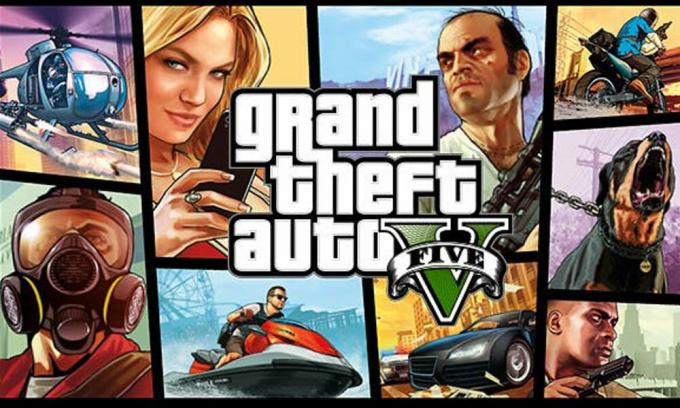
Πώς να επιδιορθώσετε τον κωδικό σφάλματος GTA 5 1000.50 κατά την εκκίνηση στο Steam;
Τώρα, σύμφωνα με το Υποστήριξη Rockstar Games ομάδα, ο συγκεκριμένος κωδικός σφάλματος 1000.50 προκύπτει λόγω του σφάλματος επικοινωνίας με τον πελάτη Steam και μπορεί να διορθωθεί πολύ εύκολα ακολουθώντας τα παρακάτω βήματα. Λοιπόν, χωρίς άλλη παραλλαγή, ας προχωρήσουμε στη διόρθωση.
- Πρώτα απ 'όλα, θα πρέπει να κάνετε επανεκκίνηση του υπολογιστή σας> Στη συνέχεια, κάντε επανεκκίνηση της σύνδεσής σας στο Διαδίκτυο, είτε χρησιμοποιείτε ενσύρματο είτε ασύρματο (δρομολογητής).
- Στη συνέχεια, ανοίξτε το πρόγραμμα-πελάτης Steam.
- Κάντε δεξί κλικ στο παιχνίδι Grand Theft Auto V> Κάντε κλικ στο Properties.
- Από την καρτέλα Τοπικά αρχεία, επιλέξτε "Επιβεβαίωση ακεραιότητας αρχείων παιχνιδιών…".
- Θα πρέπει να περιμένετε να ολοκληρωθεί η διαδικασία.
- Τέλος, εκτελέστε το παιχνίδι Grand Theft Auto V και απολαύστε το!
Αυτό είναι, παιδιά. Ελπίζουμε ότι έχετε βρει αυτόν τον οδηγό αντιμετώπισης προβλημάτων αρκετά χρήσιμο. Αν έχετε απορίες, ενημερώστε μας στην παρακάτω ενότητα σχολίων.
Η Subodh λατρεύει να γράφει περιεχόμενο είτε σχετίζεται με την τεχνολογία είτε άλλο. Αφού έγραψε στο blog τεχνολογίας για ένα χρόνο, γίνεται παθιασμένος με αυτό. Του αρέσει να παίζει παιχνίδια και να ακούει μουσική. Εκτός από το blogging, είναι εθιστικός στις κατασκευές PC gaming και στις διαρροές smartphone.



